发布时间:2022-04-07 15: 35: 03
品牌型号:联想GeekPro 2020
系统: Windows 10 64位专业版
软件版本: portraiture 3.5.6
portraiture界面太小,如果是预览界面小,可调整预览的缩放比例,或只保留修图后图像,不作原图对照预览;如果是整体界面小,可全屏显示或调整系统的窗口缩放比例。portraiture只显示部分图片,可能与ps可使用内存不够有关,建议适当关闭程序或提升ps的可用内存。
一、portraiture界面太小
portraiture界面太小,可针对预览界面、整体界面小的情况,通过以下方法解决:
1.预览界面小
Portraiture提供图像的处理前后对比预览功能,如果觉得同时预览两张图片,界面太小,而无法观察图片的细节时,可以将预览比例调高,放大图片。放大预览比例后,前后对比图会同步放大,不会影响对比效果。
如果放大比例后还是觉得预览窗口过小,可关闭对比预览模式,仅预览磨皮处理后的图片,这样就能极大地利用预览窗口。
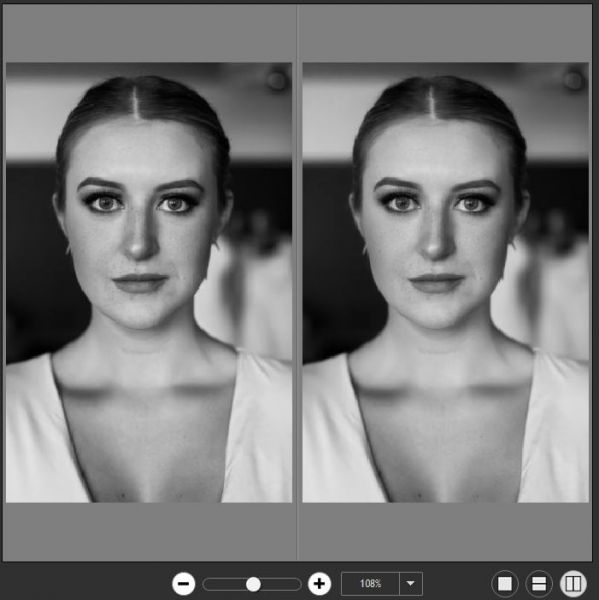
2.整体界面小
如果是觉得portraiture整体界面小,可点击右上角的放大窗口按钮,将窗口放大至全屏显示。
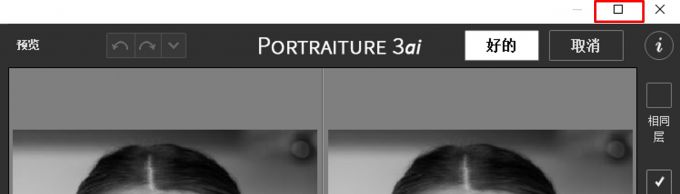
或者在Windows系统的显示设置(右击桌面-显示设置)中,更改项目的大小设置,将默认的100%更改为125%。但需要注意的是,更改系统显示同时也会更改其他程序窗口的显示比例,建议使用完portraiture恢复默认的100%显示。
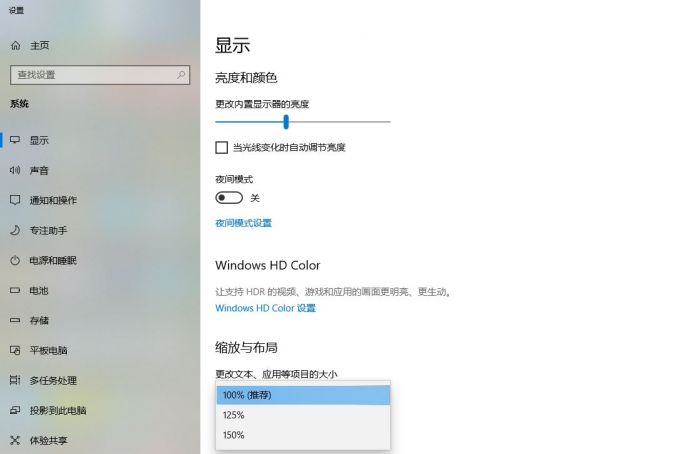
二、portraiture只显示部分图片
Portraiture是一款支持高质量图像处理的磨皮插件,对于一些高像素图像也能轻松处理,但portraiture同时也会受到ps性能的影响,如果在界面里只显示部分图片,可能是由于ps的可使用内存不够,可通过以下两种方法解决:
1.添加暂存盘
ps 的暂存盘可充当虚拟内存使用,在处理高质量图像时,需要使用到较多的内存,此时,如果ps可用内存不够,可打开暂存盘设置(编辑-首选项-暂存盘)。
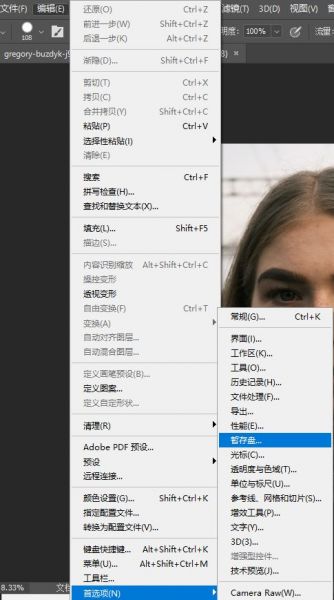
如图5所示,将其他盘也添加为暂存盘,以扩大虚拟内存的容量,即可避免ps可用内存不足。
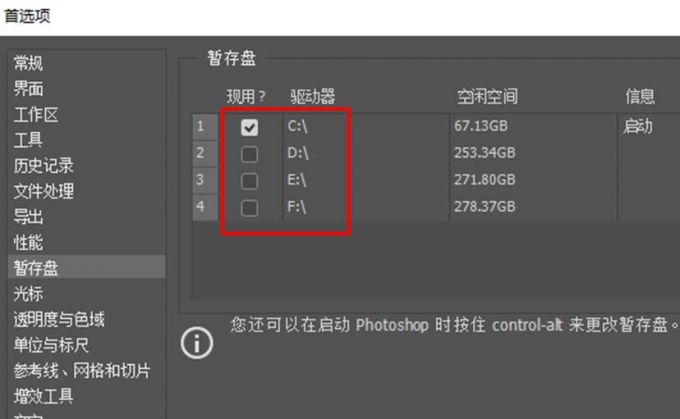
2. 调整ps内存使用
除了提升暂存盘容量来增加虚拟内存外,还可以直接提高ps的内存使用量,具体的操作是,依次点击编辑-首选项-性能。
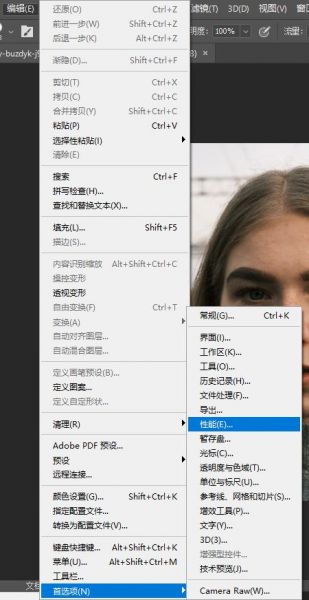
接着,如图7所示,将红圈中的“让ps使用内存的容量”调高(单击+号增加),即可提升ps的可使用内存量。
但需要注意的是,调高ps的可使用内存量,同时也会降低其他程序的可使用内存量。建议如果只是暂时要处理比较高像素的图像,可将内存使用暂时调整为100%,处理完后再将其恢复为80%左右,提高处理速度的同时,确保其他程序也正常使用。
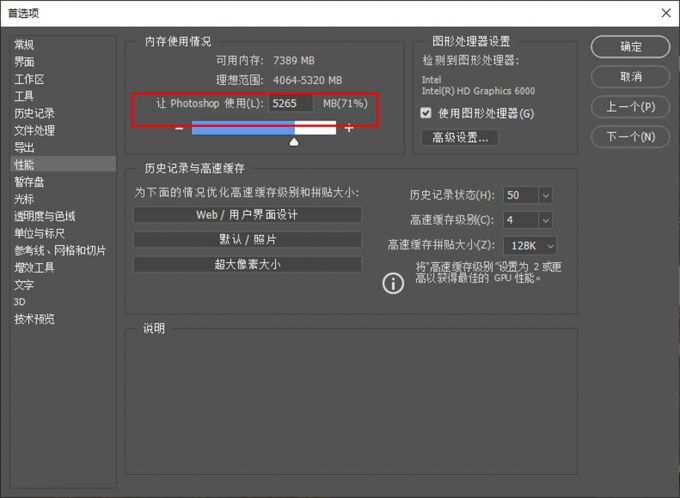
三、portraiture磨皮后无法渲染到ps
Portraiture对图像进行磨皮处理后,可直接渲染输出到ps中继续编辑,但在使用过程中,我们可能会遇到无法渲染到ps的情况,这是为什么呢?
这可能是因为插件未注册,portraiture提供软件的免费试用功能,但如果要渲染到ps,需要进行插件的注册。
注册方面很简单,如果插件未注册的话,在打开插件时,会自动弹出如图8所示的界面,我们只需单击“安装授权”。
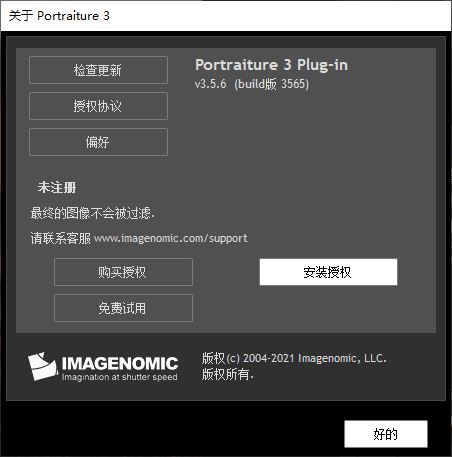
接着,在授权(许可证)安装窗口,输入相关的名称、邮箱、许可证信息,即可完成插件的注册。
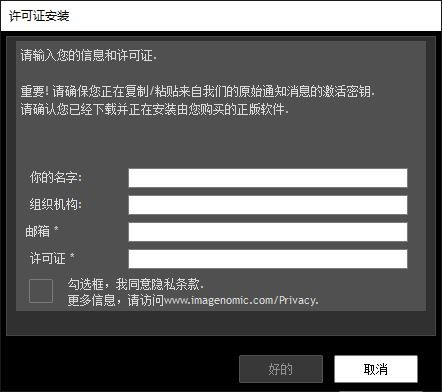
完成注册后,即可打开portraiture插件的主界面,对图片进行磨皮。完成磨皮操作后,可勾选磨皮层以相同图层、新的图层、输出遮罩的方式输出到ps,最后单击“好的”,即可直接渲染输出到ps。
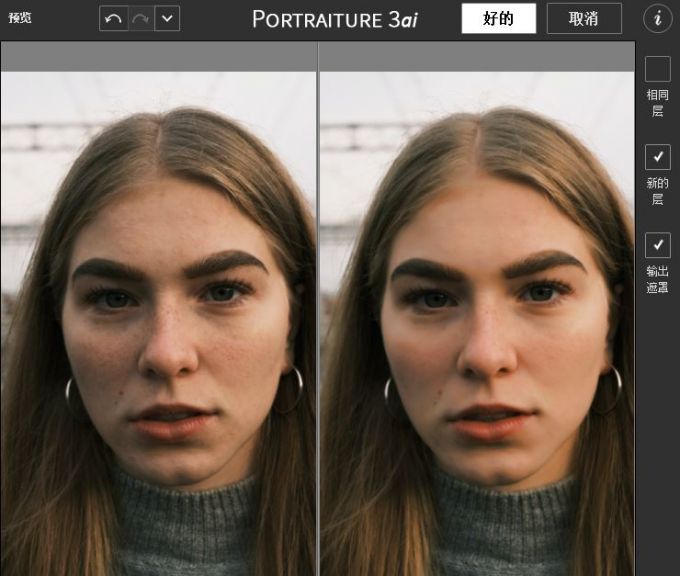
四、小结
以上就是关于portraiture界面太小,portraiture只显示部分图片的相关内容。portraiture界面太小,可通过更改预览比例、预览方式、窗口大小来调整;portraiture只显示部分图片,可通过提升ps暂存盘容量、可使用内存容量来解决。
作者:泽洋
展开阅读全文
︾
读者也喜欢这些内容:

Portraiture怎么设置参数 Portraiture怎么设置快捷键
Portraiture是一款适用于PS软件的磨皮插件。它功能强大,操作简单,让我们无需在传统的PS界面对人像进行一步步设置,即可帮助我们更快更便捷地完成图像参数的修改。Portraiture具有人物形象自动识别、快速批量处理图片、图片一键美化优化等多项功能,能满足我们的各种需求,但是我们在使用Portraiture时可能会遇到一些问题。本文将会介绍关于Portraiture怎么设置参数,Portraiture怎么设置快捷键的相关内容。...
阅读全文 >

photoshop怎么磨皮美颜,滤镜磨皮会显脸更大吗
人像后期修图包括磨皮、美白、调整色调、瘦脸、瘦腿等处理,其中磨皮是大部分人像后期中必不可少的环节。在高清镜头下,人脸上的瑕疵会暴露无遗。为了呈现更加细腻、洁净的皮肤质感,往往需要对皮肤进行模糊化处理。本文会给大家演示photoshop怎么磨皮美颜的相关内容,同时也会解答滤镜磨皮会显脸更大吗的问题。...
阅读全文 >

ps磨皮美白教程三种方法 ps滤镜怎么做
磨皮美白是人像后期修图的常用技巧之一。通过磨皮处理,能让人像皮肤显得细腻无暇,一扫高清镜头下的皮肤瑕疵;通过美白处理,能让人像皮肤变得白皙通透,提升美观。本文会给大家介绍ps磨皮美白教程三种方法,以及磨皮美白ps滤镜怎么做。感兴趣的小伙伴且听下文分解。...
阅读全文 >

portraiture磨皮插件调整字体大小
portraiture是一款很受欢迎的磨皮插件,因其具备智能化的皮肤识别技术,可精准识别皮肤范围,并进行适度的修图处理,让磨皮效果显得高级而自然。portraiture可安装在photoshop、lightroom两款主流图像编辑软件中使用,以满足后期修图的需求。关于大家关心的portraiture磨皮插件调整字体大小的相关问题,本文将会详细介绍操作方法。...
阅读全文 >